刪除 Excel 中的綠色三角形錯誤指示器的步驟
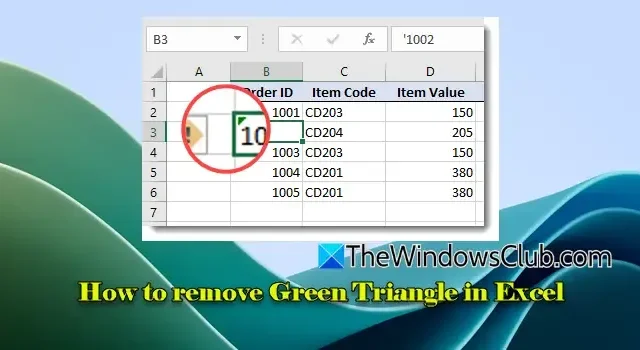
在本文中,我們將引導您刪除 Excel 中的綠色三角形。此綠色三角形出現在儲存格的左上角,表示該儲存格的內容有潛在問題。它是 Excel錯誤檢查功能的一項功能,旨在幫助使用者識別和解決潛在的資料差異或問題。
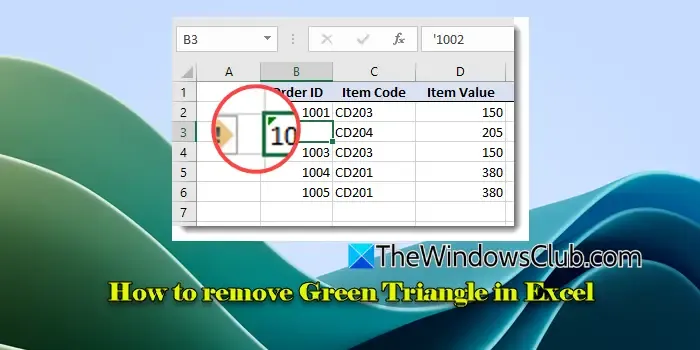
雖然綠色三角形在維護資料完整性方面發揮作用,但許多使用者可能覺得沒有必要,特別是當他們對自己的條目充滿信心時。在這些情況下,選擇刪除或停用這些指示器可能會更好。
刪除Excel中的綠色三角形
如果您想消除 Excel 中的綠色三角形,則必須了解其出現背後的常見原因。
以下是出現綠色三角形的一些最常見原因:
-
公式不一致:當公式與周圍單元格中使用的公式不同時,就會出現這種情況,這可能會導致計算錯誤。
-
文字格式的數字:當以文字形式輸入數值時,Excel 會突出顯示它們,因為這可能會擾亂計算。
-
公式錯誤: Excel 可能會偵測公式中的潛在錯誤,例如被零除問題或儲存格引用不正確。
透過了解導致這些警告的原因,您可以採取必要的措施來停用後台錯誤檢查、更正錯誤或在無根據的警告時自信地忽略它們。
1]禁用後台錯誤檢查
若要完全停用綠色三角形,請依照下列步驟操作:
導航至“檔案”選單並選擇“選項”。在「Excel 選項」視窗中,按一下左側邊欄中的「公式」 。在“錯誤檢查”部分下,您將找到一個標有“啟用後台錯誤檢查”的選項。取消選取此方塊並按一下「確定」以套用您的變更。
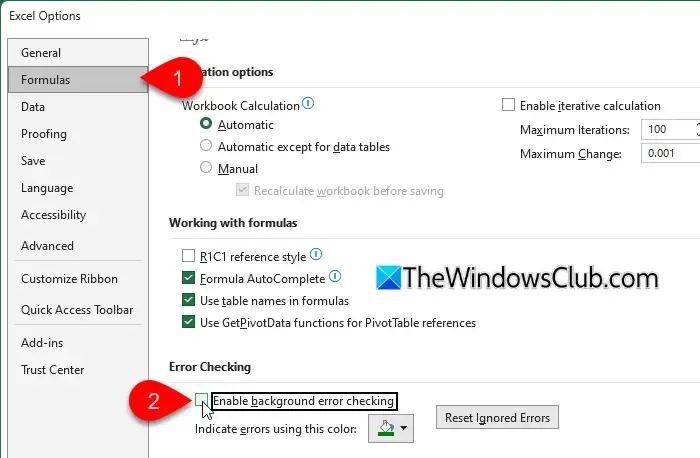
這樣做將阻止 Excel 自動檢查和標記目前工作簿以及您將來開啟的任何工作簿中的潛在錯誤。
或者,您可以單獨停用特定的錯誤檢查規則,而不是停用整個功能。這樣,您可以消除特定警報,同時仍收到有關其他潛在問題的通知。
為此,只需在錯誤檢查部分取消選取您想要停用的特定規則即可。
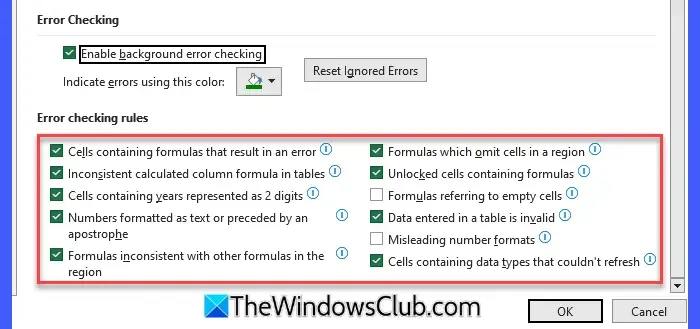
例如,您可以選擇取消選取:
- 格式化為文字或帶有撇號的數字
- 省略範圍內單元格的公式
- 根據需要的任何其他偏好
做出選擇後,按一下「確定」關閉對話方塊。此調整將從停用規則標記的儲存格中刪除綠色三角形。
2]糾正錯誤
如果警告表示邏輯錯誤,例如被零除的情況,則必須修正它以防止錯誤結果。
您可以使用「追蹤錯誤」按鈕(位於所選儲存格旁的感嘆號圖示)。單擊時,它會顯示一個專門用於解決已識別錯誤的下拉式選單。然後,您可以選擇最合適的選項來修正錯誤指示的問題。
例如,在除以零錯誤的情況下,顯示為#DIV/0!,您可以選擇「顯示計算步驟」,這會顯示 Excel 如何產生錯誤,有助於診斷公式中出現的問題。或者,您可以選擇在編輯欄中編輯,這樣您就可以直接在編輯欄中修改公式。
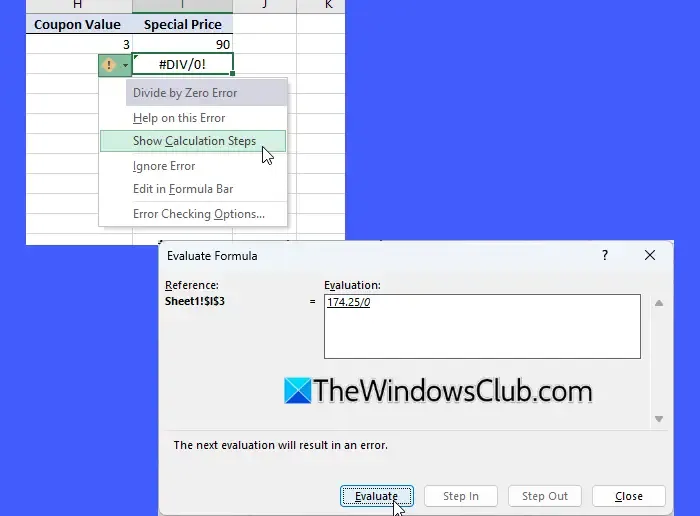
如果問題是「數字儲存為文字」錯誤,選擇「轉換為數字」會將文字正確格式化為數值,或者您可以選擇「在公式列中編輯」來手動調整任何前導撇號或所需的修改。
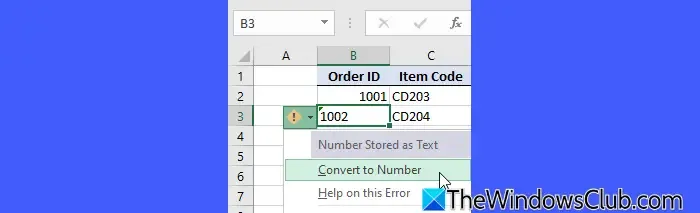
3]忽略錯誤
當您確信數據準確且警告無關時,您可以選擇忽略該錯誤。但是,這應被視為臨時措施,因為未來對單元格內容的任何更改都可能再次觸發警告。
要忽略錯誤,只需選擇帶有綠色三角形的單元格並點擊“追蹤錯誤”按鈕即可。從出現的選單中,選擇“忽略錯誤”。
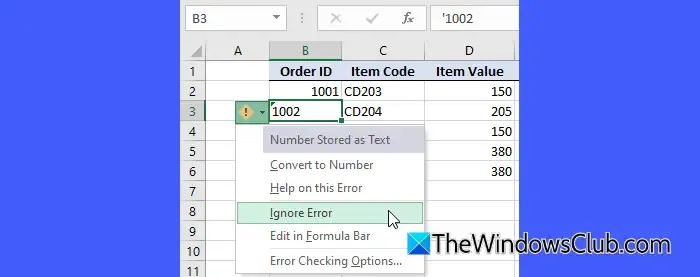
請記住,選擇「忽略錯誤」僅適用於選定的儲存格,並且不會修改整個工作簿的整體錯誤檢查設定。
我們希望這些資訊有用。
Excel中的綠色三角形代表什麼?
Excel 中的綠色三角形可作為警告指示器,位於儲存格的左上角,以反白顯示輸入資料中存在的錯誤或不一致。這並不意味著數據不正確或有問題;相反,它會提示您查看資訊並確定是否有必要採取行動。
是什麼原因導致 Excel 中的某些儲存格顯示綠色三角形?
如果您的 Excel 電子表格的儲存格帶有綠色三角形,則可能表示這些儲存格中包含的公式或資料可能存在錯誤或不一致。透過選擇一個儲存格並將滑鼠懸停在警告圖示上,您可以查看解釋特定問題的工具提示。此外,按一下該圖示會顯示一個選單,其中包含糾正錯誤的潛在解決方案。



發佈留言